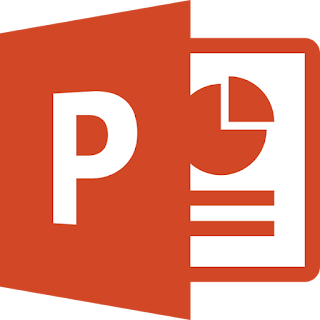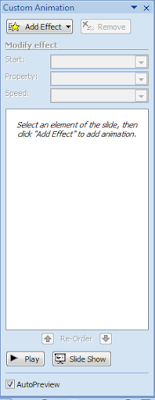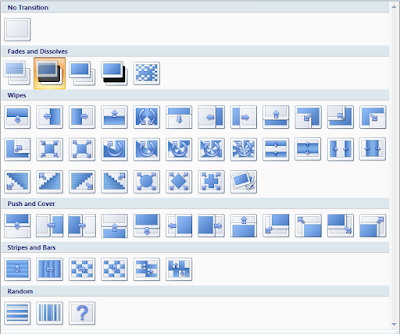M.S.PowerPoint Animations Tab –
जब हम PowerPoint में बनाये गए पेज को Projector के माध्यम से Present करना चाहते है तो हम Animations Tab के अंदर विभिन्न Features का उपयोग करते है जिसमे हम Animation या Page Slide या Slide Timing Set करते है।
Animate – अपने Slider Page में पहले बने Animation Setting को लाने के लिए इस Option का उपयोग करते है।
Custom Animation – इस Option का उपयोग करने पर Right Side में एक list खुल जाता है जहाँ से हम अपने Slider Page में Text Box पर लिखे Text, Picture या किसी भी आकृति को Animation Effect देने के लिए Select करते है तथा Add Effect Option में जाकर अलग – अलग Option की सहायता से अलग – अलग Animation Effect दे सकते है।
Transition To this Slide – इस Option की सहायता से हम अपने Slide Page को एक Transition Effect दे सकते है, जिससे जब भी हम PowerPoint Presentation दे और एक पेज से दूसरे पेज में जाये तो हमें पता चले। इसमें हम Transition Sound (आवाज ), Transition speed अगर हमें अपने Presentation को कम या ज्यादा गति से Present करना है तो, Apply to All Option का उपयोग कर अपने Transition Effect को सारे पेज पर Present को दिखा सकते है।
On Mouse Click – इस Option की सहायता से हमारे द्वारा Presentation को दिखाने के लिए Keyboard और Mouse दोनों का उपयोग किया जा सकता है, लेकिन अगर Mouse का उपयोग करना है तो इस Option का उपयोग कर Presentation को Mouse Click की सहायता से भी दिखाया जा सकता है।
Automatically After – हमारे द्वारा दिखाए जा रहे Presentation को अगर Auto Play करना चाहते है तो इस Option की सहायता से Time Set कर सकते है जिससे Auto Present होगा।
जब हम PowerPoint में बनाये गए पेज को Projector के माध्यम से Present करना चाहते है तो हम Animations Tab के अंदर विभिन्न Features का उपयोग करते है जिसमे हम Animation या Page Slide या Slide Timing Set करते है।
- Preview –
- Animate –
- Custom Animation
- Transition To this Slide
- Transition Sound
- Transition speed
- Apply to All
- On Mouse Click
- Automatically After
Preview – अपने Slider Page को Preview करके देखने के लिए इस Option का उपयोग करते है।
Animate – अपने Slider Page में पहले बने Animation Setting को लाने के लिए इस Option का उपयोग करते है।
Custom Animation – इस Option का उपयोग करने पर Right Side में एक list खुल जाता है जहाँ से हम अपने Slider Page में Text Box पर लिखे Text, Picture या किसी भी आकृति को Animation Effect देने के लिए Select करते है तथा Add Effect Option में जाकर अलग – अलग Option की सहायता से अलग – अलग Animation Effect दे सकते है।
Transition To this Slide – इस Option की सहायता से हम अपने Slide Page को एक Transition Effect दे सकते है, जिससे जब भी हम PowerPoint Presentation दे और एक पेज से दूसरे पेज में जाये तो हमें पता चले। इसमें हम Transition Sound (आवाज ), Transition speed अगर हमें अपने Presentation को कम या ज्यादा गति से Present करना है तो, Apply to All Option का उपयोग कर अपने Transition Effect को सारे पेज पर Present को दिखा सकते है।
On Mouse Click – इस Option की सहायता से हमारे द्वारा Presentation को दिखाने के लिए Keyboard और Mouse दोनों का उपयोग किया जा सकता है, लेकिन अगर Mouse का उपयोग करना है तो इस Option का उपयोग कर Presentation को Mouse Click की सहायता से भी दिखाया जा सकता है।
Automatically After – हमारे द्वारा दिखाए जा रहे Presentation को अगर Auto Play करना चाहते है तो इस Option की सहायता से Time Set कर सकते है जिससे Auto Present होगा।